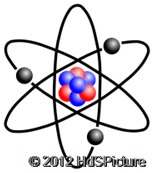Menyisipkan WordArt
WordArt digunakan untuk untuk membuat teks menonjol dengan efek khusus. Cara menyisipkan WordArt adalah sebagai berikut :
- Buka aplikasi Ms. Word 2010
- Atur posisi kertas sebagai berikut :
- Margins = Normal
- Orientation = Landscape
- Size A4
- Bingkai dokumen dengan menggunakan Page Border.
- Klik menu Insert. Klik ikon WordArt

- Pilih WordArt yang kamu suka
- Ketikkan Slogan dibawah ini.

- Simpan dengan nama file nama-kelas3-wordart-clipart
- Jangan tutup dulu dokumenmu, kita akan sisipkan ClipArt di dalamnya.
- Menyisipkan ClipArt
ClipArt adalah tool yang digunakan untuk menyisipkan gambar di lembar kerja. Cara Menyisipkan ClipArt adalah sebagai berikut :
- Klik menu Insert. Klik ikon ClipArt. Pada panel kanan akan muncul jendela
- Klik Go untuk memilih gambar

Pilih dan Klik gambar yang kamu suka. Aturlah posisi gambar supaya berada di tengah (Center).

Mengatur Tata Letak Gambar
Gambar yang kita sisipkan dalam dokumen Ms. Word dapat diubah-ubah letaknya. Untuk mengubah letak gambar menggunakan ikon Wrap Text.

Buat lah lembar kerja Ms. Word yang baru dengan cara membuka aplikasi Ms. Word melalui Start Menu, atau dengan cara berikut ini :
- Pilih menu File
- Klik New

LATIHAN 1
Ketiklah kalimat dibawah ini, dengan menyisipkan WordArt dan ClipArt. Gambar ClipArt diatur secara Square.

LATIHAN 2
Ketiklah kalimat dibawah ini, dengan menyisipkan WordArt dan ClipArt. Gambar ClipArt diatur secara Tight.

Kerjakan tugas dibawah ini untuk menguji pemahamanmu.
Aturlah lembar kerja Ms. Word dengan ketentuan sebagai berikut :
- Size : A4
- Orientation : Landscape
- Margin : Normal
- Font : Comic San MS
- Font Size : 13
- Page Border : Bebas – Width : 18pt
Kemudian ketiklah kalimat dibawah ini, dengan menyisipkan WordArt, Pictures dan Page Border. Gambar diatur secara Square.

Simpan file dengan nama: WS6-NAMA-TANGGAL
Kerjakan tugas dibawah ini untuk menguji pemahamanmu.
Aturlah lembar kerja Ms. Word dengan ketentuan sebagai berikut :
- Size : Letter
- Orientation : Potrait
- Margin : Normal
- Font : Futura Md BT
- Font Size : 13
- Page Border : Bebas – Width : 18pt
Kemudian ketiklah kalimat dibawah ini, dengan menyisipkan WordArt, Pictures dan Page Border. Gambar diatur secara Tight.

Simpan file dengan nama: WS7-NAMA-TANGGAL
Kerjakan tugas dibawah ini untuk menguji pemahamanmu.
Aturlah lembar kerja Ms. Word dengan ketentuan sebagai berikut :
- Size : Letter
- Orientation : Potrait
- Margin : Normal
- Font : Berlin Sans FB Demi
- Font Size : 13
- Page Border : Bebas – Width : 18pt
Kemudian ketiklah kalimat dibawah ini, dengan menyisipkan WordArt, Pictures dan Page Border. Gambar diatur secara In Front Of Text.

Simpan file dengan nama: WS8-NAMA-TANGGAL